Tento článek obsahuje pokyny krok za krokem, jak obnovit/resetovat ztracené nebo zapomenuté heslo správce RHEL 8 / CentOS 8 Linux. Chcete-li obnovit heslo uživatele root, nejprve spusťte nabídku GRUB a v rané fázi procesu spouštění proveďte přestávku. Poté znovu připojíte sysroot adresář s přístupem pro čtení a zápis a změňte heslo root na RHEL 8 / CentOS 8 pomocí passwd příkaz k nastavení nového hesla root.
V tomto tutoriálu se naučíte:
- Jak provést přestávku v rané fázi procesu spouštění.
- Jak znovu připojit kořenový oddíl s přístupem pro čtení/zápis.
- Jak změnit heslo uživatele root.
- Jak vynutit přejmenování souborového systému.
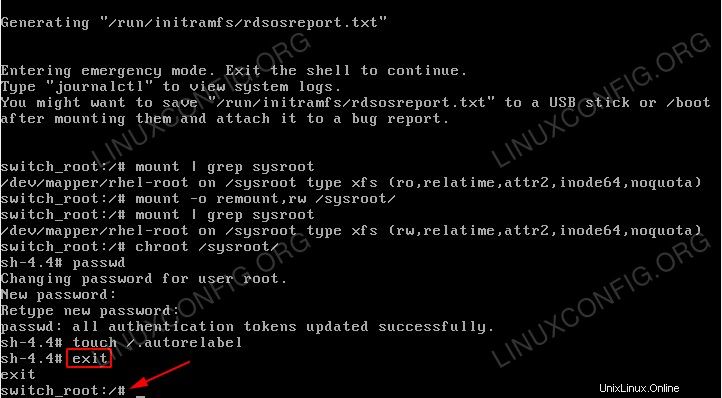 Úspěšně obnoveno ztracené heslo správce root na RHEL 8 Linux Server/Desktop.
Úspěšně obnoveno ztracené heslo správce root na RHEL 8 Linux Server/Desktop. Požadavky na software a použité konvence
| Kategorie | Požadavky, konvence nebo použitá verze softwaru |
|---|---|
| Systém | RHEL 8 / CentOS 8 |
| Software | Není k dispozici |
| Jiné | Privilegovaný přístup k vašemu systému Linux jako root nebo prostřednictvím sudo příkaz. |
| Konvence | # – vyžaduje, aby dané linuxové příkazy byly spouštěny s právy root buď přímo jako uživatel root, nebo pomocí sudo příkaz$ – vyžaduje, aby dané linuxové příkazy byly spouštěny jako běžný neprivilegovaný uživatel |
Jak obnovit RHEL 8 / CentOS 8 root heslo krok za krokem
- Spusťte nabídku GRUB a přejděte do režimu úprav. Pomocí šipek přejděte na položku nabídky, ze které byste normálně zavedli systém RHEL 8 Linux. Stiskněte
ezačněte upravovat vybranou položku nabídky.
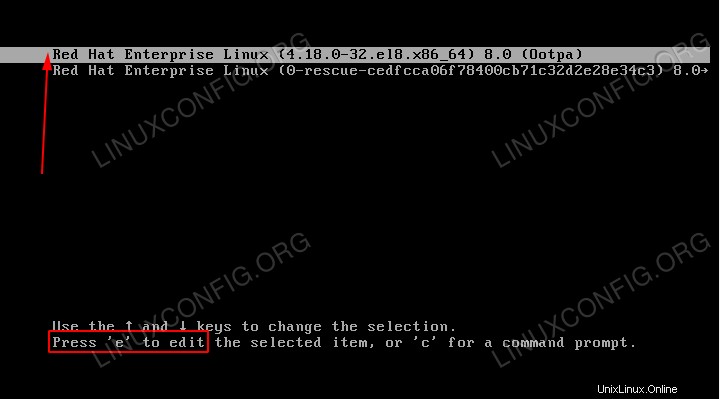 Spouštěcí nabídka GRUB na RHEL 8 Linux.
Spouštěcí nabídka GRUB na RHEL 8 Linux. - Proveďte přestávku v rané fázi procesu spouštění zadáním
rd.breakna konci řádku začínajícíhokernel=. Jakmile budete připraveni, stiskněteCTRL+Xspusťte proces spouštění RHEL 8.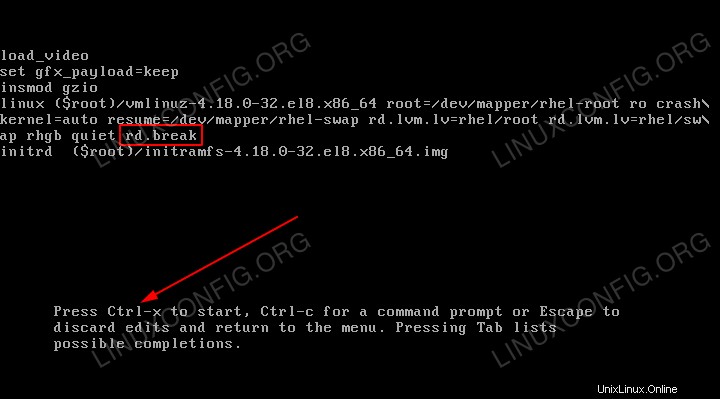 Úprava spouštěcí nabídky GRUB pro přerušení procesu spouštění.
Úprava spouštěcí nabídky GRUB pro přerušení procesu spouštění. - Zkontrolujte přístup pro zápis na
/sysrootmontážní bod. Ve výchozím nastavení je tento bod připojení připojen pouze s přístupem pouze pro čtení (ro). Proveďte:switch_root:/# mount | grep sysroot
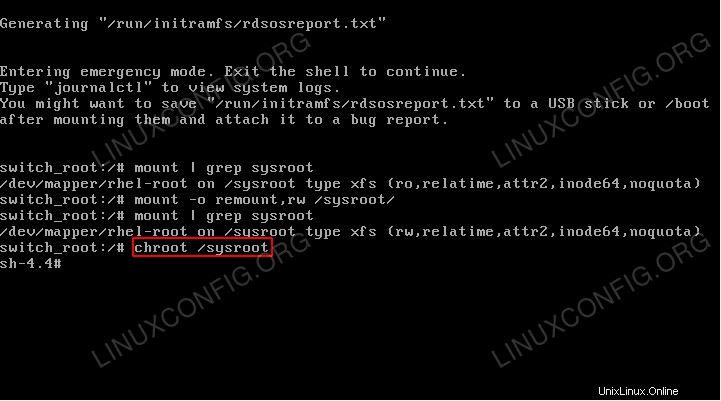
/sysroot/je namontován pouze pro čtení. Všimněte sirořetězec podlemountvýstup příkazu. - Znovu připojte
sysrootadresář s přístupem pro čtení a zápis. Chcete-li tak učinit, spusťte:switch_root:/# mount -o remount,rw /sysroot/ switch_root:/# mount | grep sysroot
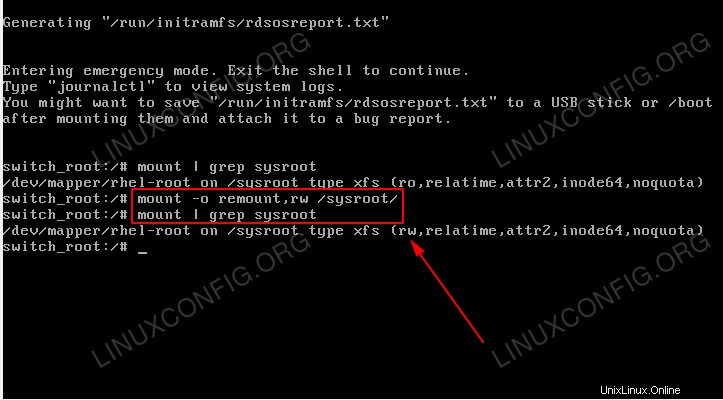
/sysroot/je nyní připojen s přístupem pro čtení a zápis. Všimněte sirwřetězec podlemountvýstup příkazu. - Vstupte do chroot system provedením:
switch_root:/# chroot /sysroot
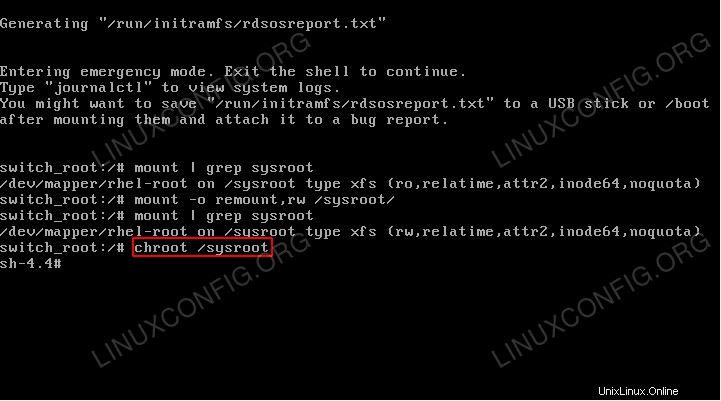 Zadejte
Zadejte chrootna systému RHEL 8 Linux. To vám poskytne běžný shell. - Použijte
passwdpříkaz pro nastavení nového root hesla. Vezměte prosím na vědomí, že při zadávání nového hesla nebudou znaky, které zadáváte, viditelné. Jednoduše pokračujte v psaní.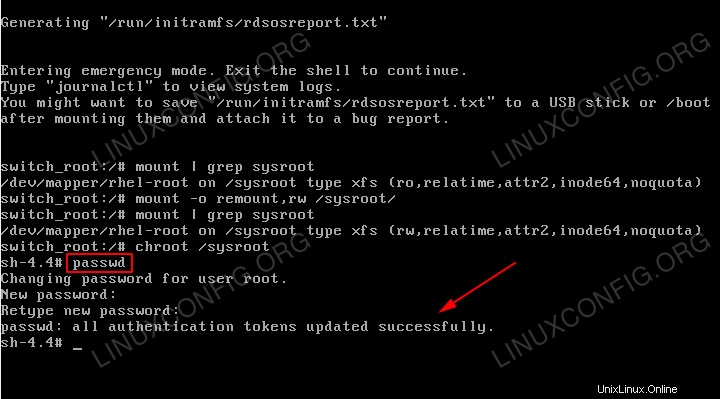 Nastavte nové heslo uživatele root pomocí
Nastavte nové heslo uživatele root pomocí passwdpříkaz. - Vynutíte přejmenování souborového systému provedením následujícího příkazu:
# touch /.autorelabel
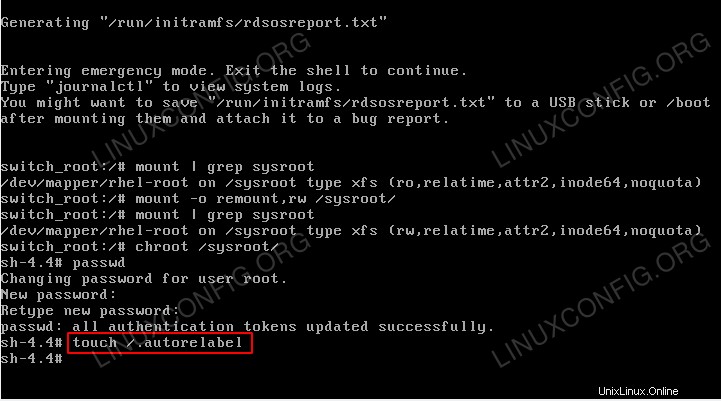 Vynutit přeznačení souborového systému na systému RHEL 8 Linux.
Vynutit přeznačení souborového systému na systému RHEL 8 Linux. - Ukončete
chrootsystému spuštěnímexitpříkaz:# exit
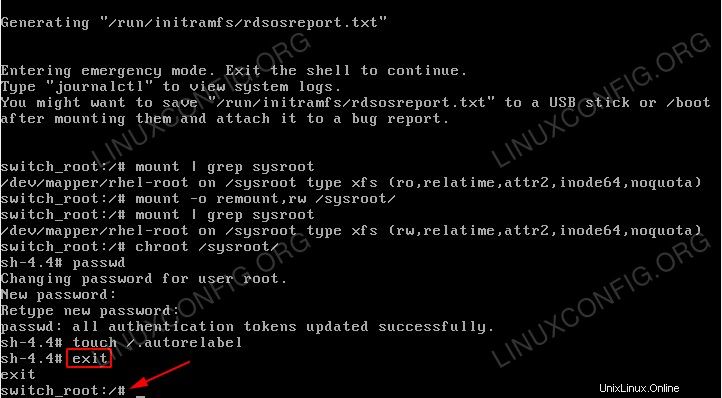 Ukončete
Ukončete chrootsystém. - Chcete-li pokračovat v normálním spouštění, odhlaste se:
switch_root:/# logout
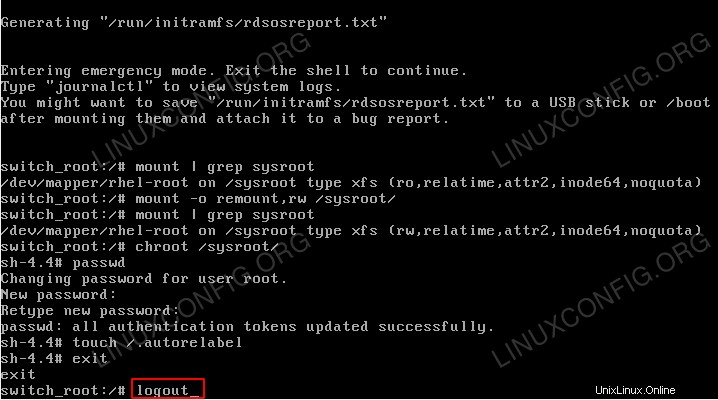 Chcete-li pokračovat v běžném procesu spouštění, odhlaste se.
Chcete-li pokračovat v běžném procesu spouštění, odhlaste se. - Počkejte na dokončení přeznačení souborového systému. V závislosti na rychlosti vašeho systému a počtu souborů to může nějakou dobu trvat. Buď trpělivý.
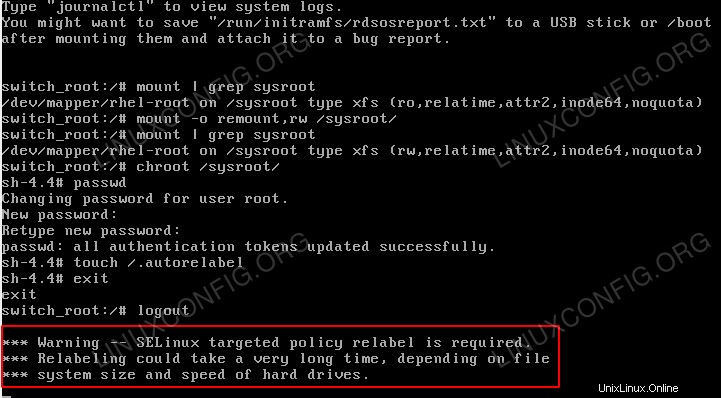 Probíhá přeznačení souborového systému.
Probíhá přeznačení souborového systému. - Přihlaste se pomocí svého nového hesla root.
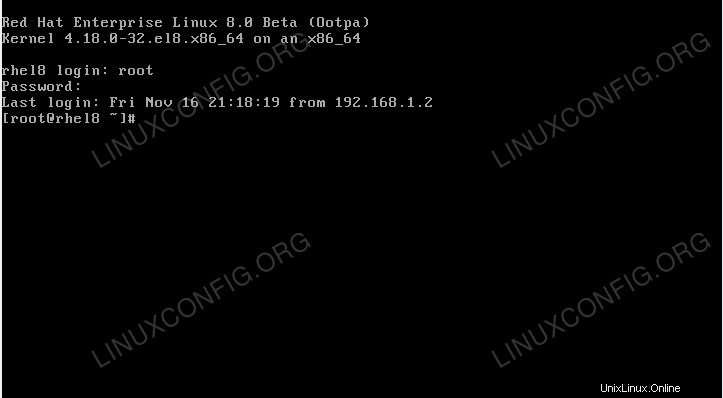 RHEL 8 / CentOS 8 přihlašovací obrazovka konzoly TTY.
RHEL 8 / CentOS 8 přihlašovací obrazovka konzoly TTY.